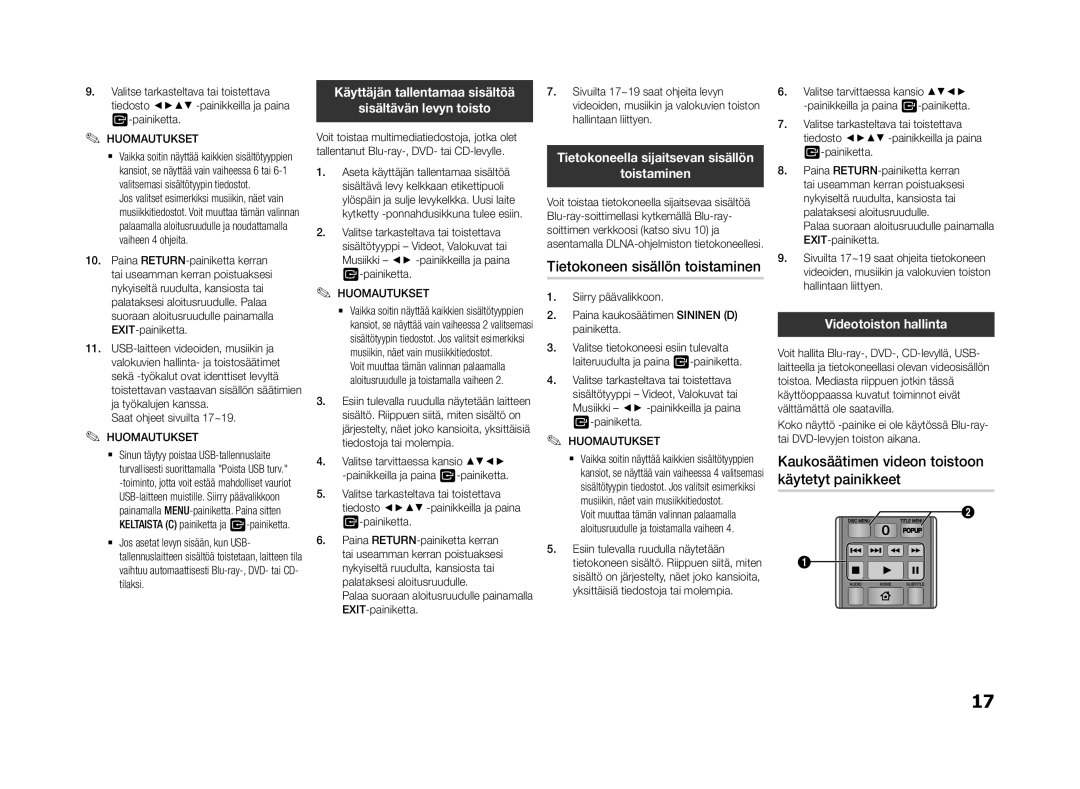9.Valitse tarkasteltava tai toistettava tiedosto ◄►▲▼
✎HUOMAUTUKSET✎
`` Vaikka soitin näyttää kaikkien sisältötyyppien kansiot, se näyttää vain vaiheessa 6 tai
Jos valitset esimerkiksi musiikin, näet vain musiikkitiedostot. Voit muuttaa tämän valinnan palaamalla aloitusruudulle ja noudattamalla vaiheen 4 ohjeita.
10.Paina
11.
Saat ohjeet sivuilta 17~19.
✎HUOMAUTUKSET✎
`` Sinun täytyy poistaa
`` Jos asetat levyn sisään, kun USB- tallennuslaitteen sisältöä toistetaan, laitteen tila vaihtuu automaattisesti
Käyttäjän tallentamaa sisältöä
sisältävän levyn toisto
Voit toistaa multimediatiedostoja, jotka olet tallentanut
1.Aseta käyttäjän tallentamaa sisältöä sisältävä levy kelkkaan etikettipuoli ylöspäin ja sulje levykelkka. Uusi laite kytketty
2.Valitse tarkasteltava tai toistettava sisältötyyppi – Videot, Valokuvat tai Musiikki – ◄►
✎HUOMAUTUKSET✎
`` Vaikka soitin näyttää kaikkien sisältötyyppien kansiot, se näyttää vain vaiheessa 2 valitsemasi sisältötyypin tiedostot. Jos valitsit esimerkiksi musiikin, näet vain musiikkitiedostot.
Voit muuttaa tämän valinnan palaamalla aloitusruudulle ja toistamalla vaiheen 2.
3.Esiin tulevalla ruudulla näytetään laitteen sisältö. Riippuen siitä, miten sisältö on järjestelty, näet joko kansioita, yksittäisiä tiedostoja tai molempia.
4.Valitse tarvittaessa kansio ▲▼◄►
5.Valitse tarkasteltava tai toistettava tiedosto ◄►▲▼
6.Paina
Palaa suoraan aloitusruudulle painamalla
7.Sivuilta 17~19 saat ohjeita levyn videoiden, musiikin ja valokuvien toiston hallintaan liittyen.
Tietokoneella sijaitsevan sisällön
toistaminen
Voit toistaa tietokoneella sijaitsevaa sisältöä
Tietokoneen sisällön toistaminen
1.Siirry päävalikkoon.
2.Paina kaukosäätimen SININEN (D) painiketta.
3.Valitse tietokoneesi esiin tulevalta laiteruudulta ja paina
4.Valitse tarkasteltava tai toistettava sisältötyyppi – Videot, Valokuvat tai Musiikki – ◄►
✎HUOMAUTUKSET✎
`` Vaikka soitin näyttää kaikkien sisältötyyppien kansiot, se näyttää vain vaiheessa 4 valitsemasi sisältötyypin tiedostot. Jos valitsit esimerkiksi musiikin, näet vain musiikkitiedostot.
Voit muuttaa tämän valinnan palaamalla aloitusruudulle ja toistamalla vaiheen 4.
5.Esiin tulevalla ruudulla näytetään tietokoneen sisältö. Riippuen siitä, miten sisältö on järjestelty, näet joko kansioita, yksittäisiä tiedostoja tai molempia.
6.Valitse tarvittaessa kansio ▲▼◄►
7.Valitse tarkasteltava tai toistettava tiedosto ◄►▲▼
8.Paina
Palaa suoraan aloitusruudulle painamalla
9.Sivuilta 17~19 saat ohjeita tietokoneen videoiden, musiikin ja valokuvien toiston hallintaan liittyen.
Videotoiston hallinta
Voit hallita
Koko näyttö
Kaukosäätimen videon toistoon käytetyt painikkeet
2
1
AUDIO HOME SUBTITLE
17